Chromecast, la chiavetta HDMI di Google, è oggi – senza ombra di dubbio – uno degli strumenti migliori per trasmettere video in streaming sulla TV. Dotata di due connessioni (HDMI e USB), Chromecast si collega alla rete WiFi locale, resta in ascolto per ricevere contenuti da trasmettere alla TV da parte di altri dispositivi ed è capace di connettersi alla rete Internet per scaricare e visualizzare altri contenuti in proprio (ad esempio gli album fotografici conservati su Google+). Il connettore USB viene utilizzato unicamente per alimentare il dispositivo mentre l’interfaccia HDMI trasporta il flusso audio-video.
Nell’articolo Come configurare Chromecast: streaming video e condivisione schermo abbiamo accennato anche alla possibilità di inviare video in streaming sulla TV con Chromecast.
Chromecast può essere utilizzata infatti per vedere in TV i video memorizzati su PC utilizzando il collegamento WiFi come supporto per la trasmissione dei contenuti.
Video streaming in TV con Chromecast e Videostream
Una volta installata e configurata la chiavetta Chromecast seguendo i suggerimenti pubblicati nell’articolo Come configurare Chromecast: streaming video e condivisione schermo, si dovrà necessariamente utilizzare il browser Gooogle Chrome.
All’interno del browser di Google, si dovranno installare le seguenti due estensioni:
– Google Cast
– Videostream
Videostream è un’estensione capace di interagire con Google Cast e trasmettere in streaming video salvati in molteplici formati, compresi AVI e MKV.
Per avviare Videostream, è sufficiente cliccare sull’icona delle Google Apps visualizzata nella barra delle applicazioni quindi fare clic sul pulsante corrispondente.
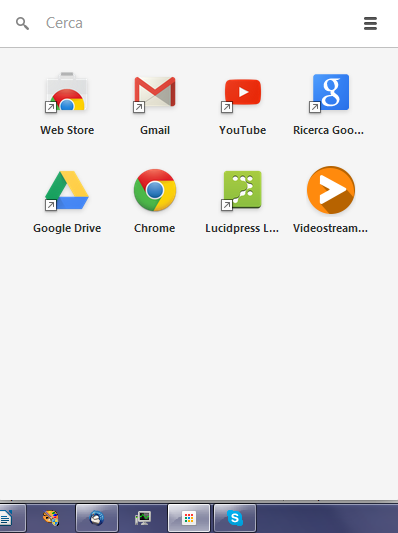
Cliccando sul pulsante Choose a video, si potrà selezionare dal computer locale oppure dagli altri sistemi connessi alla rete Internet (compresi, ad esempio, eventuali server NAS) il contenuto video da riprodurre ed inviare in streaming alla TV via Chromecast.
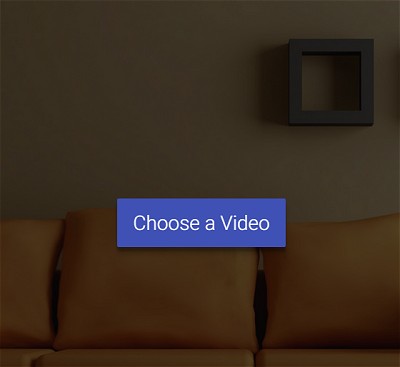
Il passaggio seguente è banale: bisognerà semplicemente cliccare sul nome del dispositivo Chromecast rilevato dall’estensione Google Cast (nel nostro caso Chromecast TV):
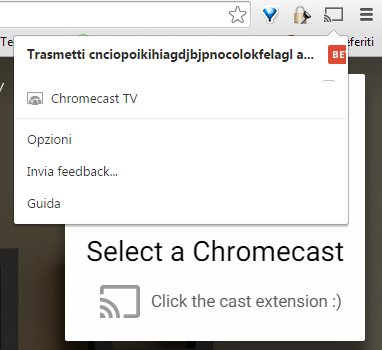
Nella finestra del browser Chrome, Videostream mostra un fotogramma del video selezionato insieme con tutti i controlli per la gestione della riproduzione sul televisore collegato via Chromecast.
Videostream consente eventualmente di spostare la riproduzione del video in un punto preciso, di farla avanzare (o di tornare indietro) di 30 secondi, di metterla in pausa, di regolare il volume e di scegliere la qualità e di interagire con gli eventuali sottotitoli.
Per arrestare la riproduzione del video in streaming sul TV con Chromecast, basterà cliccare sul pulsante dell’estensione Google Cast, nella barra degli strumenti di Chrome, quindi fare clic su Interrompi trasmissione.
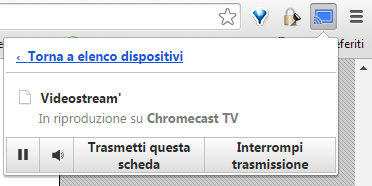
Trasformare un dispositivo Android in un telecomando per Chromecast e Videostream
L’applicazione Videostream Chromecast Remote per Android consente di trasformare qualunque dispositivo Android connesso via WiFi alla medesima rete locale in una sorta di telecomando.
Quando il browser Chrome è in esecuzione e Videostream è stato configurato per effettuare lo streaming video sulla TV via Chromecast, eseguendo l’app Videostream Chromecast Remote sul device Android questa visualizzerà il contenuto al momento in fase di riproduzione:
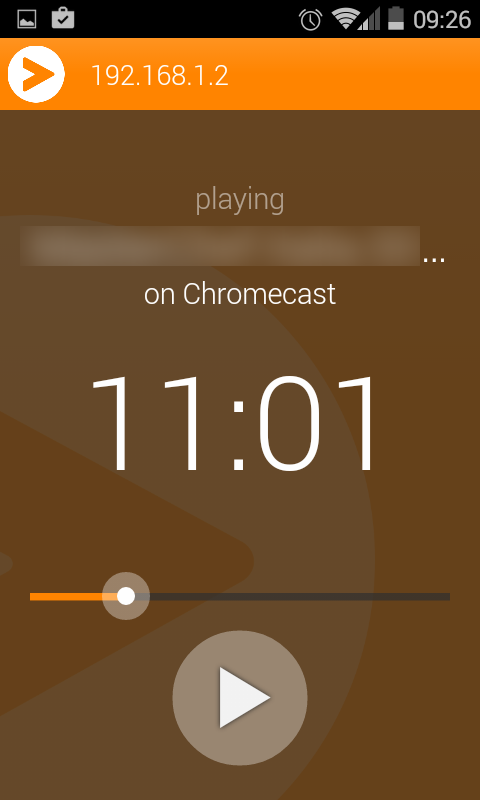
Si potrà così utilizzare il dispositivo mobile Android per mettere in pausa, far avanzare o “riavvolgere” la riproduzione del contenuto video selezionato da PC.
Sarà l’app Videostream Chromecast Remote a collegarsi con l’omonima estensione (nella parte superiore della schermata è visualizzato l’IP locale del sistema che sta trasmettendo il flusso audio-video; 192.168.x.x: perché in rete locale vengono usati questi indirizzi?).
Nel caso in cui l’estensione Videostream su PC non trasmettesse nulla, Videostream Chromecast Remote, sul dispositivo mobile verrà esposto il seguente messaggio:
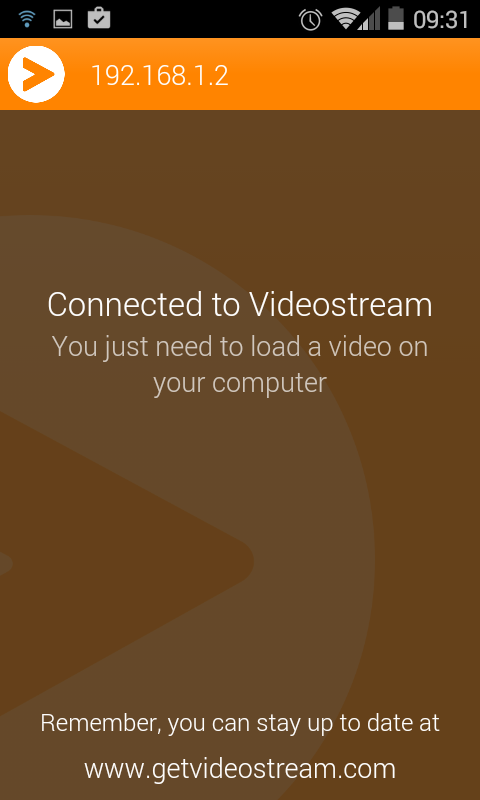
Ci si dovrà quindi portare sul PC ove si sono installati Chrome, l’estensione Google Cast e Videostream per selezionare il contenuto video da riprodurre ed inviare in streaming alla TV.
Chromecast è acquistabile al costo di appena 35 euro facendo riferimento a questa pagina.
/https://www.ilsoftware.it/app/uploads/2023/05/img_11820.jpg)
/https://www.ilsoftware.it/app/uploads/2024/04/Offerta-speciale-1-300x120.webp)
/https://www.ilsoftware.it/app/uploads/2024/04/beeper-acquisizione-automattic.jpg)
/https://www.ilsoftware.it/app/uploads/2024/04/privacy-shield-agcom-multa-assoprovider.jpg)
/https://www.ilsoftware.it/app/uploads/2024/04/jpegli-compressione-jpeg.jpg)